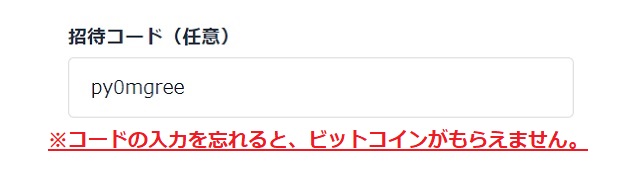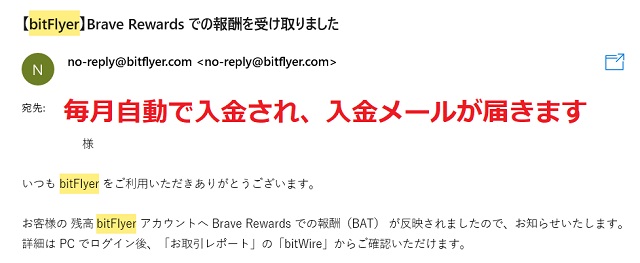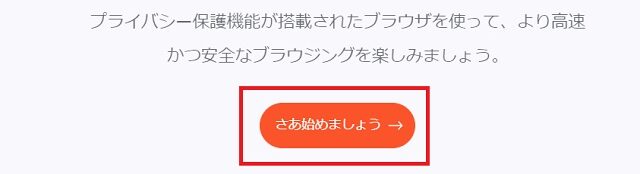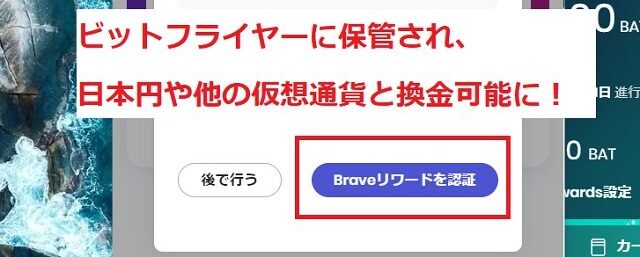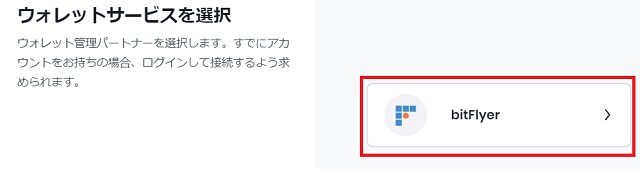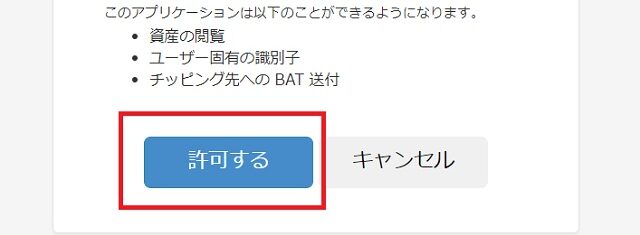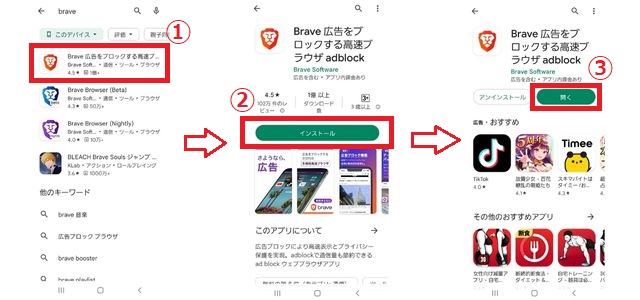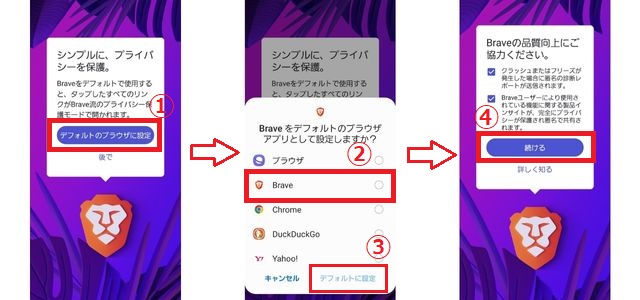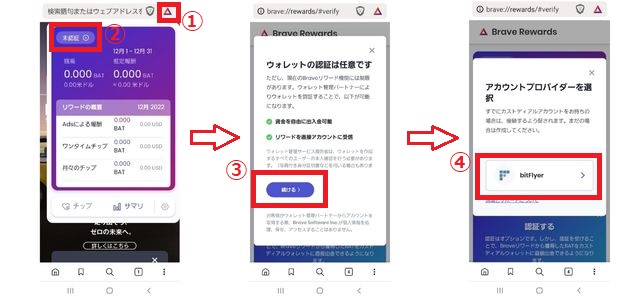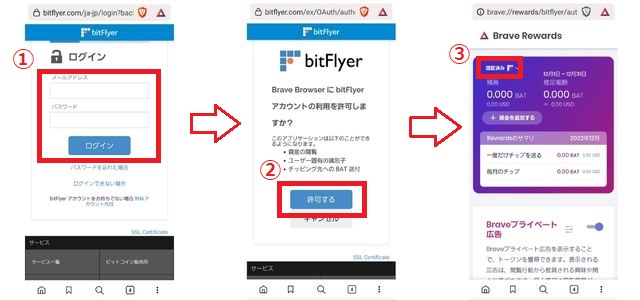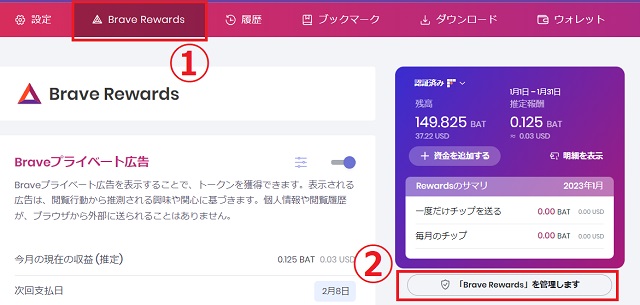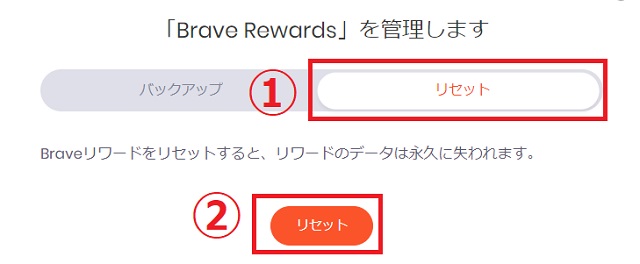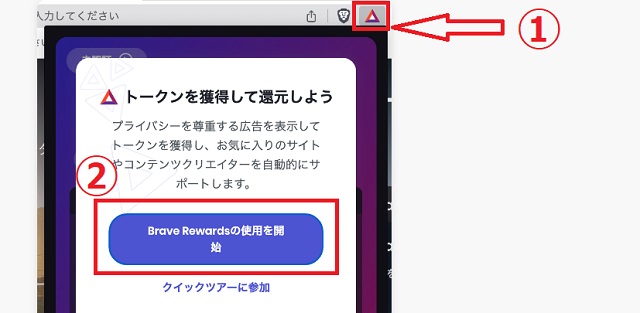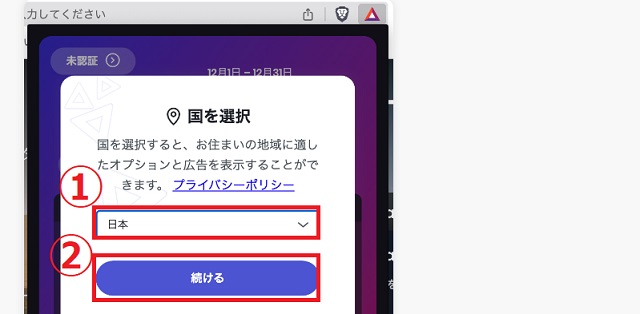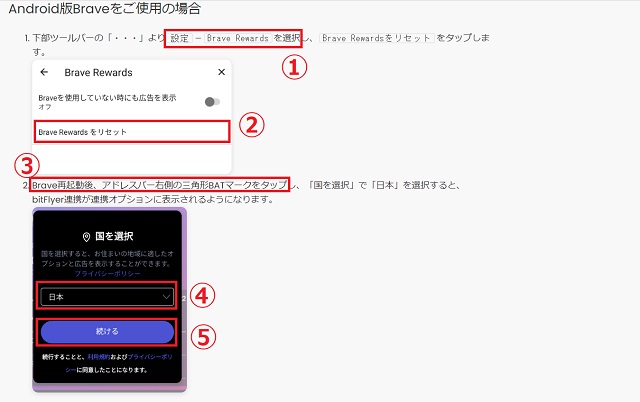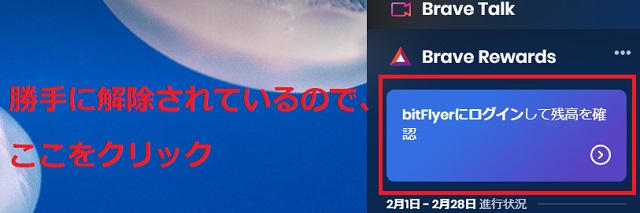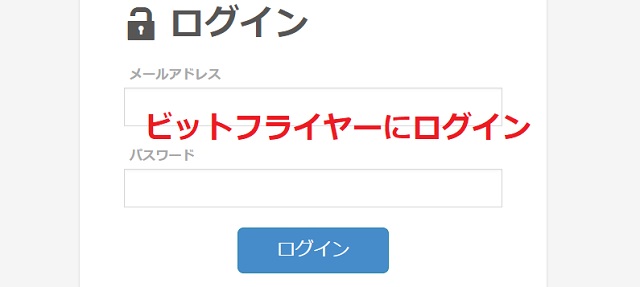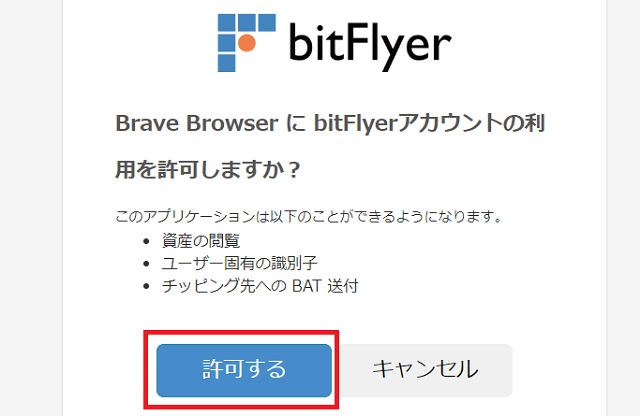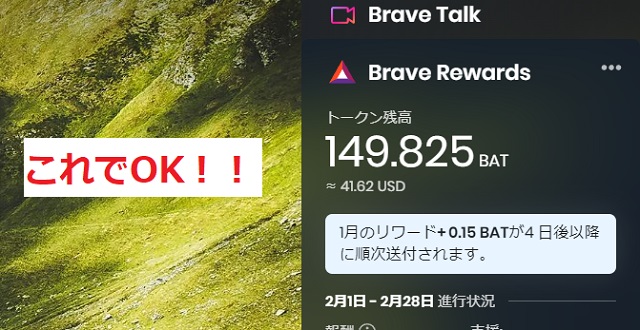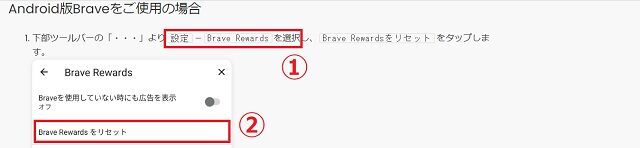・スマホでも連携できるの?
こんなお悩みを解決します!
本記事の内容
BraveブラウザとbitFlyerを
連携するメリット
【PC・スマホ】連携する方法
連携できない時の対処法
よくあるQ&A
今回は、無料で稼げるBraveブラウザとbitFlyerの連携方法について解説します。
全手順画像つきで解説するので、ぜひ順番にご覧くださいね。
本記事を読むことで、BraveとbitFlyerの連携方法をマスターでき、仮想通貨を『ザクザク貯める』準備が整いますよ!
【Braveを使って稼ぐためのご案内】
Braveで仮想通貨をもらうには、ビットフライヤーの無料口座が必須です。


い
いま、限定コード『py0mgree』を入力して無料口座開設すると、ビットコイン1,000円分がもらえるキャンペーン中。
忘れないうちに口座開設して、しっかりもらいましょう!
こちらをクリックして、『BraveとbitFlyerの連携方法』にジャンプする!
BraveとbitFlyer(ビットフライヤー)を連携するメリット
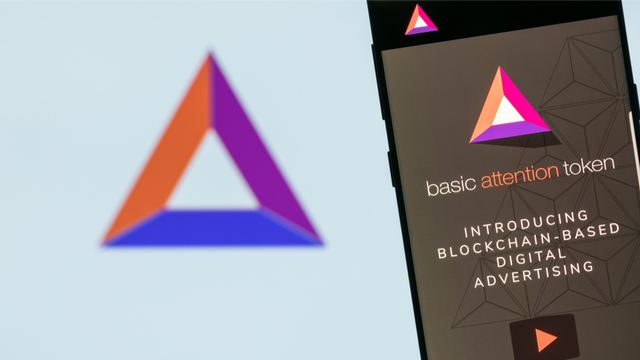
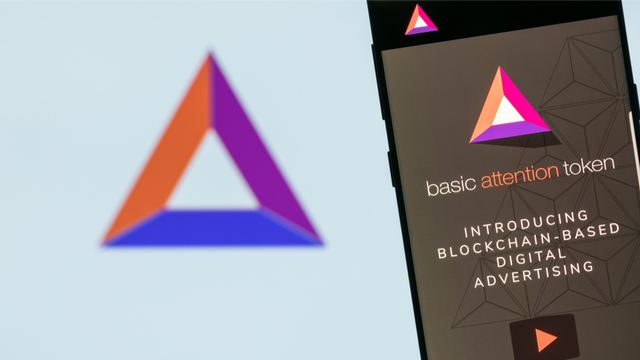
連携するメリットは、下記の通り。
| 完全無料で仮想通貨BATが貯まる |
| BATは毎月自動でビットフライヤーに入金される (無料口座を持っているだけでOK) |
| PC・Androidダブルで貯まる |
しかも、限定コード『py0mgree』を入力して口座開設すると、ビットコイン1,000円分までもらえますよ!
こちらをクリックして、『BraveとbitFlyerの連携方法』にジャンプする!
連携して使ってみた結果…
ビットフライヤー口座を確認したところ、5,000円近くの仮想通貨BATが貯まっていました。
この仮想通貨BATは、日本円・他の仮想通貨に交換できるので、非常に嬉しいお小遣いになります。
仮想通貨という性質上、価格が高騰してけば、日本円換算でさらに増える可能性も。
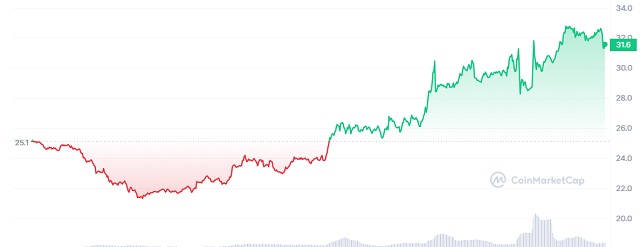
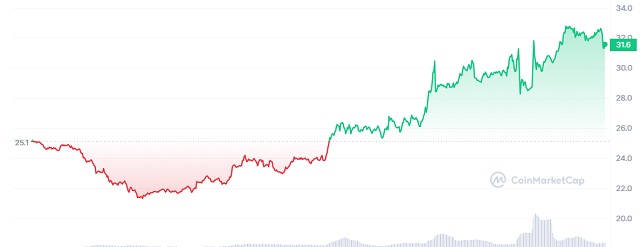
引用元:CoinMarketCap
こんな仮想通貨が完全無料で貯まるので、もらっておかないと損ですよ!
>>【期待大】Braveブラウザで貯まる仮想通貨BATとは?使い道も解説
【補足】bitFlyer以外は連携できません


引用元:Brave公式
国内在住者がBraveと連携できるのは、bitFlyer(ビットフライヤー)のみです。
無料10分の口座を作るだけ(入金・仮想通貨の購入など不要)で、どんどん仮想通貨BATが貯まっていきます。
次章で解説する連携手順で必要になるので、先にサクッと申請だけしておきましょう!
\無料10分・スマホでもかんたん/
BraveブラウザとbitFlyer(ビットフライヤー)の連携方法
BraveブラウザとbitFlyerの連携方法を、下記それぞれまとめます。
【PC版Brave】とbitFlyerの連携方法
【PC版Brave】とbitFlyerの連携方法は、下記4STEPです。
それぞれ画像つきで解説します!
STEP1:bitFlyerで無料口座開設
まずは、bitFlyer(ビットフライヤー)の無料口座開設からです。
限定コード『py0mgree』を入力し、ビットコイン1,000円分をゲットしましょう!
口座開設のくわしい手順は、『【PC・スマホ】口座開設5STEP』をご参照ください。
STEP2:Braveブラウザをインストール
続いて、Braveブラウザをインストールしていきましょう!




Brave公式サイトへアクセス。
ダウンロードして、アプリを開く。
デフォルト設定(自由です)し、「さあ始めましょう」をクリック。
STEP3:初期設定を行う
インストールができたら、初期設定を行いましょう。
- ブックマークのインストール
- 広告の表示設定
- 検索エンジンの設定
- リワード(報酬)の設定
初期設定については、以下記事にて全手順画像つきで解説しています!
STEP4:BraveとbitFlyerを連携
最後、BraveとbitFlyer(ビットフライヤー)の連携です。
「Braveリワードを認証」をクリックし、認証します。
画像の通り、ポチポチご入力ください。
【スマホ(Android)版Brave】とbitFlyerの連携方法
【Android版Brave】とbitFlyerの連携方法は、下記4STEPです。
それぞれ画像つきで解説します!
STEP1:bitFlyerで無料口座開設
まずは、bitFlyer(ビットフライヤー)の無料口座開設からです。
限定コード『py0mgree』を入力し、ビットコイン1,000円分をゲットしましょう!
口座開設のくわしい手順は、『【PC・スマホ】口座開設5STEP』をご参照ください。
STEP2:Braveブラウザをインストール
続いて、Braveブラウザの無料インストールを行いましょう。
①~③の順にタップ。
STEP3:初期設定を行う
次は初期設定です。
デフォルトのブラウザは何でもOKですが、今回はBraveを例に進めます。
①~④の順にタップ。
STEP4:BraveとbitFlyerを連携
最後、BraveとbitFlyer(ビットフライヤー)を連携しましょう。
画面右上の三角マークを選択 →「未承認」 → 「続ける」 → bitFlyerをタップ。
ログイン → 「許可する」をタップし、 画面左上が「認証済み」になったらOKです!
bitFlyer(ビットフライヤー)の口座審査には時間がかかることもあるので、早めに申請しておきましょう!
【注意】iPhoneはbitFlyerと連携できません
残念ですが、ios(iPhoneやiPadなど)ユーザーはbitFlyerと連携できません。
というより、Braveブラウザで仮想通貨BATが稼げないのです。
その理由は、Apple社のガイドラインが厳しいからですね。
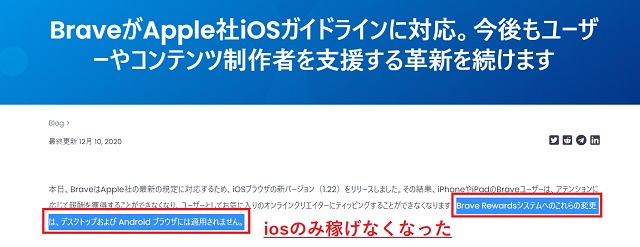
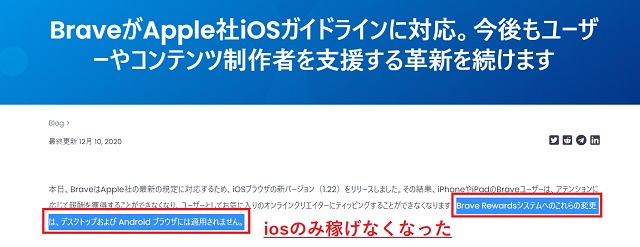
引用元:Braveブラウザ公式
iosユーザーの方は、PC版Braveを使って稼ぎつつ、スマホでYouTubeのオフライン再生を楽しみましょう!
>>【完全版】Brave(ブレイブ)ブラウザアプリの使い方・やり方
>>【オフライン再生OK】Braveブラウザのプレイリスト完全版
こちらをクリックして、『BraveとbitFlyerの連携方法』を最初からみる!
BraveブラウザとbitFlyer(ビットフライヤー)を連携できない時の対処法


Braveとbitflyerを連携できない時の対処法を、順番にみていきましょう。
利用地域設定を変更する
前述の手順で連携先にbitFlyerが表示されなかった場合は、下記の方法を試してください。
Brave公式の内容をもっとわかりやすく、下記にまとめますね。





画面右下の歯車マークをクリック。
画像の通りに進める。
最後、bitFlyerとの連携を完了。





最後、bitFlyerとの連携を完了。
\無料10分・スマホでもかんたん/
PC・Android版Braveを使う
繰り返しですが、iosはbitFlyerと連携できません。
なので、PC版・Android版のBraveを使いましょう!




【補足】勝手に連携解除されることもあります
理由はわからないのですが、勝手にbitFlyerとの連携が解除されていることもあります。
そんな時は、以下の手順で、再度bitFlyerと接続してください!
こちらをクリックして、『BraveとbitFlyerの連携方法』を最初からみる!
BraveブラウザとbitFlyer(ビットフライヤー)のQ&A
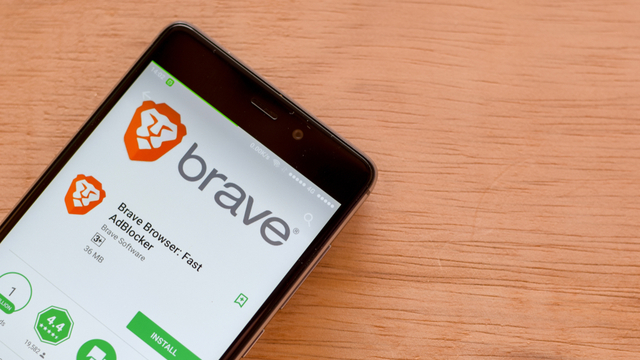
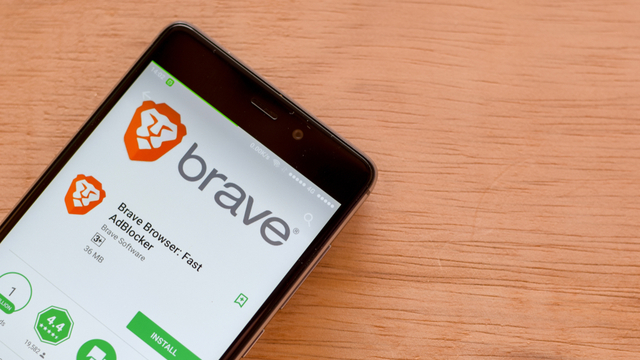
BraveブラウザとbitFlyer関連でよくあるQ&Aを3つ、それぞれ解説します。
Braveで仮想通貨を貯める方法は?
結論は下記の通りです。
PC版Brave
- 広告をみる(クリック不要)
- 画面をリロードする
- Brave Newsを読む
- 複数アカウントつくる
Android版Brave
- 普通に使う
- 画面をリロードする
- Brave Newsを読む
くわしく知りたい方は、以下記事をどうぞ!
>>【最新版】Brave(ブレイブ)ブラウザBATの貯め方・稼ぎ方
仮想通貨をもらっても問題ない?
仮想通貨をもらっても、Braveで広告をブロックしても問題ありません。
なぜなら、下記のようにBraveは信頼性の高いサービスだから。
- アプリストアの審査に合格している
- bitFlyer社と業務提携している
- 類似の事例で合法と判決されている
- Braveブラウザ使用者の逮捕はゼロ
- Braveブラウザの創設者は超有名人
くわしく知りたい方は、『【5つの理由】Brave(ブレイブ)ブラウザ=違法ではない』をどうぞ!
BraveとbitFlyerの連携を解除する方法は?
連携を解除する手順は、下記の通りです。





画面右下の歯車マークをクリック。
画像の通りに進める。





こちらをクリックして、『BraveとbitFlyerの連携方法』を最初からみる!




>>【完全版】Brave(ブレイブ)ブラウザアプリの使い方・やり方
>>【最新版】Brave(ブレイブ)ブラウザBATの貯め方・稼ぎ方
>>【期待大】Braveブラウザで貯まる仮想通貨BATとは?使い道も解説